Facebook Cómo Agregar una Página de Fans como Lugar de Trabajo en tu Perfil
Uno de mis clientes recientemente quiso agregar la nueva Página de Fans de «Negocios» de Facebook a su perfil como lugar de trabajo, pero tuvo algunas dificultades con ella. Lo que hizo fue ofrecerle otras páginas aparte de su propia página de fans. Esto fue extremadamente frustrante para él no poder agregar su propia página de negocios como un lugar donde trabajó en su Perfil de Facebook.Facebook Business Page
Problema Al agregar la página de Negocios de Facebook a tu Perfil
Después de buscar, descubrir e investigar y probar en mi propia página de perfil de Facebook, descubrí y creé este tutorial para que pudiera agregar su propia página de fans de negocios a su perfil como un lugar en el que trabaja.
Instrucciones en vídeo al final de este Tutorial
Instrucciones escritas
Mi cliente quería que su página de Negocios de Facebook se mostrara en su perfil como se muestra en la imagen de abajo. Sin embargo, cuando agregó su propia página de Facebook a su perfil como un lugar en el que trabaja, se le ocurrió una página y una comunidad que no era su propia página.En Facebook,
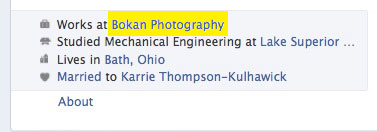
Paso 1: Edita tu perfil personal de Facebook ‘Trabajo y educación’
Primero, vamos a usar el navegador FireFox con la barra de herramientas para desarrolladores Web instalada. Si no lo tienes, descárgalo aquí y luego instálalo y Firefox tendrá que reiniciarse y verás la barra de herramientas en la parte superior de la página.
Ve a tu perfil personal de Facebook y edita tu información. En Trabajo y educación, vamos a escribir el nombre de nuestra página de Negocios de Facebook. Este nombre que escribas debe coincidir con el Título de tu página de fans de Facebook. Ten en cuenta que la página de fans que está sugiriendo puede no ser la tuya. No te preocupes, selecciona la Página, no la comunidad.

Paso 2 – Obtener el ID de su Página de Negocios de Facebook
Debería usar Firefox con la barra de herramientas para desarrolladores Web instalada. Abre otra pestaña y visita tu página de negocios de Facebook real. Lo que vamos a hacer es obtener su ID de página única y copiar esto. Para hacer esto, irás a la página de tu negocio y en la parte superior derecha harás clic en ‘Editar página’ y se desplegará y seleccionarás ‘Actualizar información’ como se muestra en la imagen de abajo.

Ahora, visite su barra de direcciones y allí verá una URL de página web que incluirá facebook.com/pages/edit/?id=3432032345343 Notice Observe los números después del id = estos son los números únicos de su página de Facebook. Copia SOLO los números en el portapapeles. Uso comando + c (copiar) en un Mac o control+c (Windows). Una vez que haya copiado esos números, vamos a volver a la pestaña que tiene su perfil personal abierto en el proceso de agregar su trabajo. Recuerde, en este punto aún no hemos agregado su trabajo, pero la ventana debería estar abierta.
Paso 3 – Mostrar detalles del Formulario en la Barra de herramientas para Webmasters

La imagen de arriba muestra que aún no hemos agregado el trabajo a nuestro perfil, pero vamos a hacer clic en Mostrar detalles del formulario, que presentarán algún código y tal que esté resaltado que puede que no entienda completamente, pero no se preocupe, no necesita entenderlo todo. Haz clic en Mostrar detalles del Formulario.
Paso 4: Reemplace los números de campo employer_id con Su Propio
Una vez que vea los detalles del formulario como se indica en el paso 3, se desplazará hacia abajo hasta que vea el icono de imagen de perfil de Facebook en el Agregar trabajo en su Perfil de Facebook. Como puedes ver en la imagen de abajo, hay un campo editable justo después:
<autocompletar de entrada = » off «name = «employer_id»>3434332566777

Estos números en este ejemplo nos apuntan a una fotografía de Bokan en Serbia. Queremos que apunte a nuestra propia página de negocios de Facebook. Lo que vamos a hacer en ese campo editable es reemplazar esos números con los números que copiamos representando nuestra propia página de negocios de Facebook en el paso anterior. Ver imagen de abajo:

Una vez que tengamos los números correctos en este campo, seguiremos adelante y haremos clic en el enlace «Agregar trabajo» en la parte inferior de este trabajo en particular. Ver imagen de abajo:

El botón de arriba en realidad dice «Agregar trabajo», pero es esencialmente un botón de envío. Adelante, haz clic en él. Es posible que no pueda ver el botón con los detalles del formulario, está bien, haga clic en la parte azul o alrededor. El botón debajo del botón azul enviar es el botón cancelar, no queremos hacer clic en él. Mira la flecha de arriba.
Paso 5 – Desactivar Mostrar detalles del Formulario en la Barra de Herramientas para Webmasters
Una vez que hayamos enviado nuestro nuevo trabajo, regresaremos a la Barra de Herramientas para Webmasters y eliminaremos la opción «Mostrar detalles del formulario», que eliminará los detalles rojos que ves en las imágenes de arriba. Ver imágenes a continuación:Facebook Facebook Business Page

Una vez que haya desactivado la selección como se muestra en la imagen de arriba, verá que el icono de su lugar de trabajo ha cambiado en su Perfil de Facebook y no ha vinculado correctamente su Perfil de Facebook a su página de Negocios de Facebook.Página Facebook Business vinculada a tu Perfil Personal de Facebook
Paso 6: Actualiza la Información de tu Trabajo
Aún no has terminado. Lo más probable es que su nuevo lugar de trabajo haya tomado la ubicación del trabajo seleccionado original cuando lo estaba agregando. Así que asegúrate de ir a Editar el «Trabajo y Educación» real para ese trabajo en tu Perfil de Facebook y actualizar la posición y ubicación y cualquier otra cosa que veas necesaria. Ahora has terminado.
Tutorial en vídeo-Añadir página de Facebook a tu Perfil
Lo que me llevó en la dirección correcta fue el blog de Erika Napoletano de un post de invitado de: Michelle Mangen «Cómo Añadir Tu Página de Fans como Empleador en Tu Perfil Personal de Facebook».